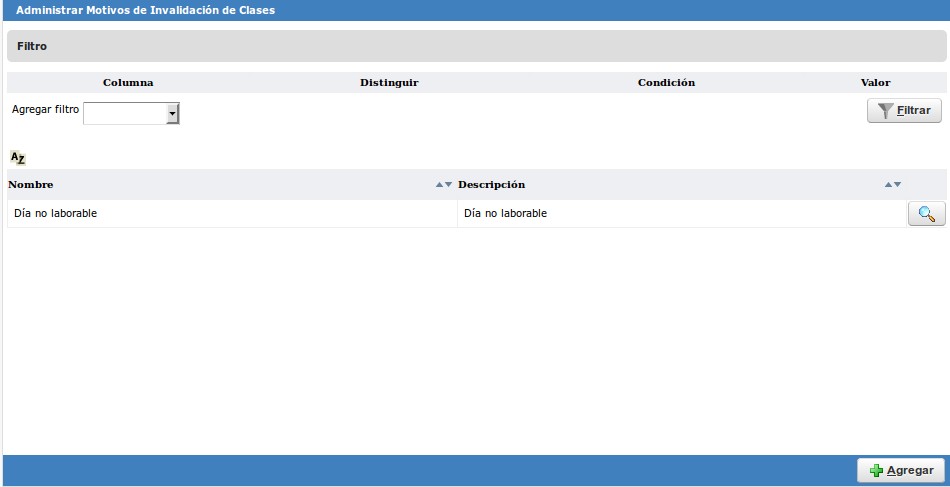Diferencia entre revisiones de «SIU-Guarani/Version3.13.0/documentacion de las operaciones/calendario/administrar motivos de invalidacion de clases»
| Línea 1: | Línea 1: | ||
| − | |||
= Administrar Motivos de Invalidación de Clases = | = Administrar Motivos de Invalidación de Clases = | ||
| − | + | == Objetivo == | |
| − | + | Permitir registrar y administrar los motivos por los cuales una clase no se dicta. | |
| + | == Pre Requisitos == | ||
| + | |||
| + | La operación no posee Pre Requisitos. | ||
| + | |||
| + | == Ubicación en el Sistema == | ||
| + | |||
| + | '''Calendario >> Actualizaciones >> Administrar Motivos de Invalidación de Clases''' | ||
| + | |||
| + | == Pantalla Inicial == | ||
En la primera pantalla, se muestra el listado de motivos preexistentes. | En la primera pantalla, se muestra el listado de motivos preexistentes. | ||
[[Archivo:Selección_026.jpeg]] | [[Archivo:Selección_026.jpeg]] | ||
| − | |||
En caso de ser necesario, se podrán utilizar los filtros ''Nombre'' y ''Descripción''. | En caso de ser necesario, se podrán utilizar los filtros ''Nombre'' y ''Descripción''. | ||
| Línea 16: | Línea 23: | ||
[[Archivo:Selección_027.jpeg]] | [[Archivo:Selección_027.jpeg]] | ||
| − | |||
=== Creación de un nuevo Motivo de Invalidación de Clases === | === Creación de un nuevo Motivo de Invalidación de Clases === | ||
| Línea 25: | Línea 31: | ||
Donde deberemos poner un ''Nombre'' (obligatorio) y una ''Descripción'' (opcional). Dicha entrada se salva presionando '''Guardar''' abajo a la derecha.<BR> | Donde deberemos poner un ''Nombre'' (obligatorio) y una ''Descripción'' (opcional). Dicha entrada se salva presionando '''Guardar''' abajo a la derecha.<BR> | ||
Lo cual nos lleva a la pantalla inicial mostrándonos el nuevo motivo en la lista. | Lo cual nos lleva a la pantalla inicial mostrándonos el nuevo motivo en la lista. | ||
| − | |||
[[Archivo:Selección_030.jpeg]] | [[Archivo:Selección_030.jpeg]] | ||
| − | |||
| − | |||
=== Edición de un Motivo de Invalidación de Clases === | === Edición de un Motivo de Invalidación de Clases === | ||
En caso que necesitemos editar un motivo ya existente, deberemos cliquear la lupa [[Archivo:Lupa.jpeg|39x24px]] que se encuentra a la derecha de dicho motivo: | En caso que necesitemos editar un motivo ya existente, deberemos cliquear la lupa [[Archivo:Lupa.jpeg|39x24px]] que se encuentra a la derecha de dicho motivo: | ||
| − | |||
Lo cual nos mostrará la misma pantalla que la creación de un nuevo motivo, pero con los datos del motivo a editar.<br> | Lo cual nos mostrará la misma pantalla que la creación de un nuevo motivo, pero con los datos del motivo a editar.<br> | ||
| Línea 40: | Línea 42: | ||
[[Archivo:Selección_032.jpeg]] | [[Archivo:Selección_032.jpeg]] | ||
| − | |||
[[SIU-Guarani/Version3.13.0/documentacion_de_las_operaciones|< Volver]] | [[SIU-Guarani/Version3.13.0/documentacion_de_las_operaciones|< Volver]] | ||
Revisión del 15:50 4 abr 2017
Sumario
Administrar Motivos de Invalidación de Clases
Objetivo
Permitir registrar y administrar los motivos por los cuales una clase no se dicta.
Pre Requisitos
La operación no posee Pre Requisitos.
Ubicación en el Sistema
Calendario >> Actualizaciones >> Administrar Motivos de Invalidación de Clases
Pantalla Inicial
En la primera pantalla, se muestra el listado de motivos preexistentes.
En caso de ser necesario, se podrán utilizar los filtros Nombre y Descripción.
Creación de un nuevo Motivo de Invalidación de Clases
Cuando necesitemos agregar un nuevo motivo, deberemos cliquear el botón ![]() , lo cual nos lleva a la siguiente pantalla:
, lo cual nos lleva a la siguiente pantalla:
Donde deberemos poner un Nombre (obligatorio) y una Descripción (opcional). Dicha entrada se salva presionando Guardar abajo a la derecha.
Lo cual nos lleva a la pantalla inicial mostrándonos el nuevo motivo en la lista.
Edición de un Motivo de Invalidación de Clases
En caso que necesitemos editar un motivo ya existente, deberemos cliquear la lupa ![]() que se encuentra a la derecha de dicho motivo:
que se encuentra a la derecha de dicho motivo:
Lo cual nos mostrará la misma pantalla que la creación de un nuevo motivo, pero con los datos del motivo a editar.
Una vez modificada la entrada, presionamos Guardar para ser dirigidos a la lista inicial, con nuestro motivo ya modificado.